如何用乐秀去除视频原声 用乐秀去除视频原声的方法
更新日期:2023-09-22 23:39:23
来源:系统之家
手机扫码继续观看

如何用乐秀去除视频原声?乐秀是一个视频编辑软件,我们可以利用乐秀给视频进行重新配音、消除原声等。下面就是用乐秀去除视频原声的方法一起来看看吧!
1、首先打开乐秀app,进入到首页后,找到【视频编辑】并点击。
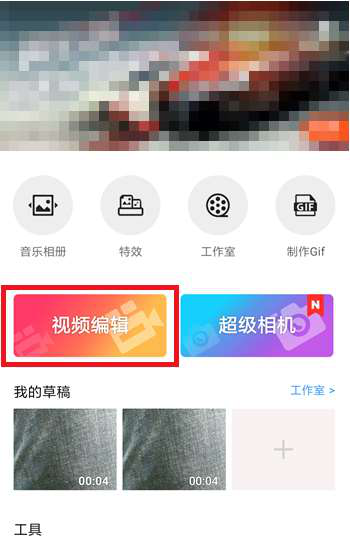
2、在手机里选择想要剪辑的视频后,点击界面右下角的【开始制作】。
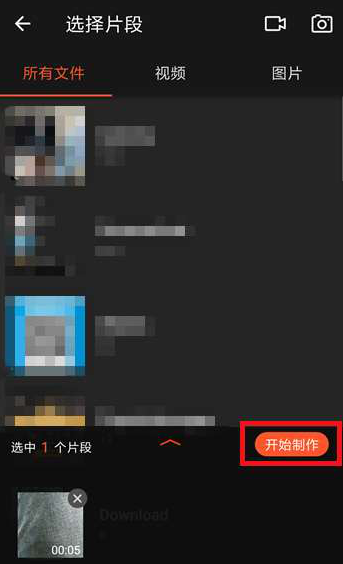
3、素材导入之后,在视频编辑界面,点击底部的【配乐】。
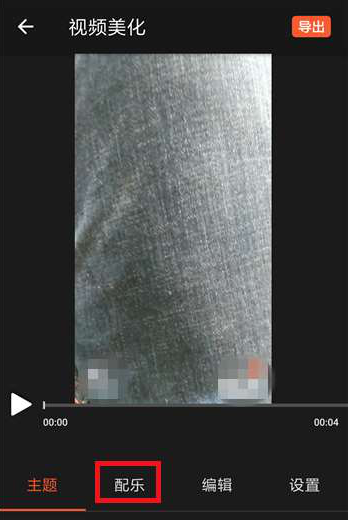
4、点击过后下面会出现一个【点击添加音乐】的选项,点击进入。
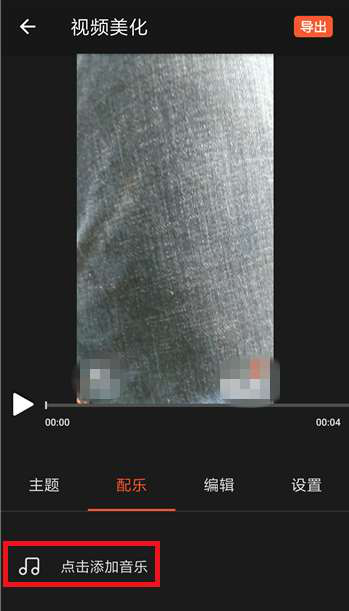
5、在【配乐】的界面,点击【去除视频原声】。
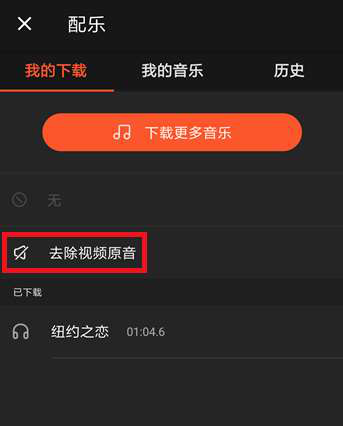
6、返回界面播放视频会发现,视频原声已经被关闭了。
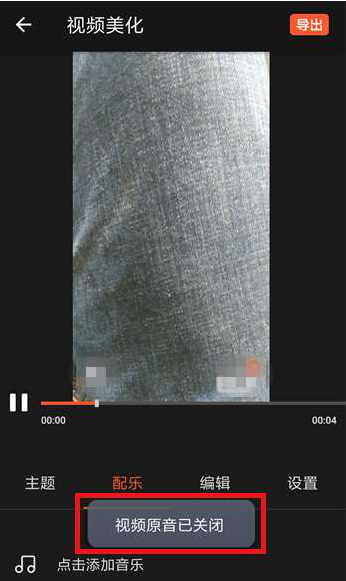

该文章是否有帮助到您?
常见问题
- monterey12.1正式版无法检测更新详情0次
- zui13更新计划详细介绍0次
- 优麒麟u盘安装详细教程0次
- 优麒麟和银河麒麟区别详细介绍0次
- monterey屏幕镜像使用教程0次
- monterey关闭sip教程0次
- 优麒麟操作系统详细评测0次
- monterey支持多设备互动吗详情0次
- 优麒麟中文设置教程0次
- monterey和bigsur区别详细介绍0次
系统下载排行
周
月
其他人正在下载
更多
安卓下载
更多
手机上观看
![]() 扫码手机上观看
扫码手机上观看
下一个:
U盘重装视频












